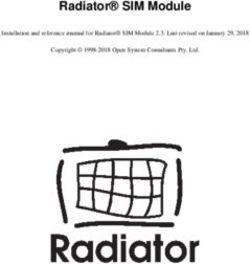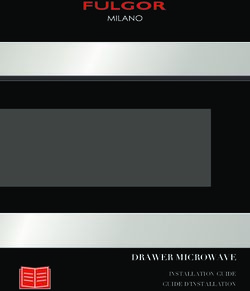Release notes version 2.4.1 Windows - Niko System Manuals Exported on 02/21/2019
←
→
Page content transcription
If your browser does not render page correctly, please read the page content below
Release notes version 2.4.1 Windows
Niko System Manuals
Exported on 02/21/2019Niko System Manuals – Release notes version 2.4.1 Windows
1 Table of Contents
1 Table of Contents................................................................................................... 2
2 Software version and release date........................................................................ 3
3 System requirements ............................................................................................ 4
4 When should you use it? ........................................................................................ 5
5 Bug fixes ................................................................................................................. 6
6 How do you install it?............................................................................................. 7
6.1 If you are installing the software for the first time: .................................................................... 7
6.2 If you have installed a previous 2.x software:............................................................................. 7
7 Warnings and known issues .................................................................................. 9
8 Useful information ............................................................................................... 10
Table of Contents – 2Niko System Manuals – Release notes version 2.4.1 Windows
2 Software version and release date
Niko Home Control programming software version 2.4.1 for Windows. This software is used for programming a new
Niko Home Control II installation or for adapting an existing 2.x installation.
Release date 25 Feb 2019
This upgrade is provided as an automatic upgrade of the programming software at start-up and can also be
downloaded from the Niko website.
Software version and release date – 3Niko System Manuals – Release notes version 2.4.1 Windows
3 System requirements
• A minimum of 4 GB RAM is recommended
• Compatible with Windows 7 or a more recent version. We recommend installing all official
Windows updates.
• Minimum screen resolution: 1366 x 768. The programming software will give a warning message
when it is opened on a lower resolution screen.
System requirements – 4Niko System Manuals – Release notes version 2.4.1 Windows
4 When should you use it?
Niko strongly recommends upgrading all Niko Home Control II installations to this version to guarantee the correct
functioning of the installation. An upgrade is specifically recommended if the installation requires one of the
following features or bug fixes:
When should you use it? – 5Niko System Manuals – Release notes version 2.4.1 Windows
5 Bug fixes
Compared to version 2.3.2:
• Improved stability of the video quality of the external video unit
• customizable labels help you to describe a “free start/stop” action for later reference
• general bug fixes and UX improvements
Bug fixes – 6Niko System Manuals – Release notes version 2.4.1 Windows
6 How do you install it?
6.1 If you are installing the software for the first time:
Download the software from the Niko website1.
Unzip the file NikoProgramInstallerWIN-v2.4.1.zip, you will receive 4 files:
1. README.txt: this file contains the installation instructions
2. NHC-2.4.11077-release.exe:
a. The installation of the programme will start as soon as you open this file (follow the steps
on the screen)
b. If your PC is connected to the internet, the software will suggest a download of a more
recent version, if available. We recommend always using the latest version, since it will
contain the latest functionalities and bug fixes.
3. NikoTouch2OS-v4.2.4.1.9426.zip en NikoTouch3OS-v4.2.4.1.9426.zip:
a. These files are required for the activation of each second generation (550-20101) or third
generation (550-20102) touchscreen. You can recognize these touchscreens by the presence
of a USB port at the bottom of the screen. Other touchscreens cannot be used in a Niko
Home Control II installation.
b. Do not unzip this file under any circumstances.
c. Copy the zip file to an empty FAT32 formatted USB stick. Make sure to use the "safely
remove hardware" option when removing the USB stick from a Windows PC.
d. Plug the USB stick in the USB port at the bottom of the touchscreen and follow the
instructions on the screen. The touchscreen will automatically recognize the correct zip file
and start the upgrade.
e. Later upgrades will be installed automatically. An active internet connection is required.
6.2 If you have installed a previous 2.x software:
1. Make sure your computer has an active connection to the internet.
2. Open the installed programming software on your computer. The software indicates that a new
version is available. Confirm that you want to upgrade.
3. If the programming software indicates an upgrade is available for the connected controller, please
perform this upgrade.
4. (If you haven't received this notification, it means your computer hasn't connected to your
connected controller yet. Close the software and connect your computer to your connected
controller. Open the programming software again. You will now see the upgrade for the connected
controller and you can perform it).
5. The software confirms your installation is up to date.
6. If you have a touchscreen 550-20102, this touchscreen will also indicate that an upgrade is
available. Follow the steps on the screen to download and install the upgrade. You only need an
active internet connection (the upgrade no longer requires a USB-stick as with the first upgrade to
1 https://www.niko.eu/nlbe/producten/niko-home-control/software-en-apps/programmeersoftware-niko-home-control-ii-
preview-productmodel-niko-d59cbd2b-e8e0-55e0-b1ef-e1e4fa87975f
How do you install it? – 7Niko System Manuals – Release notes version 2.4.1 Windows
Niko Home Control II). The touchscreen 550-20101 must be upgraded with the USB stick according
to the procedure described above.
How do you install it? – 8Niko System Manuals – Release notes version 2.4.1 Windows
7 Warnings and known issues
• Create a new programming file for every new installation. We do not recommend reusing a
programming file which has previously been addressed and uploaded to another similar
installation. This can result in a new installation that does not work.
• After each programming upload to the installation, you must log in again into the Niko Home
Control app.
• Log out of all mobile devices and touchscreens before changing your password on the registration
website https://mynikohomecontrol.niko.eu.2
• Activate both mobile data and Wi-Fi on your mobile iOS devices and ensure that your battery has
enough power. This is to ensure that you do not miss any calls from the external video unit. This
problem could occur if the power save mode is activated.
• It can take up to 15 minutes before all touchscreens or mobile devices have reconnected with the
installation after an upload, reboot of the installation or a power failure (even if the device gives
another status). The correct functioning of these devices can only be guaranteed after the waiting
time has elapsed.
• Uploading and upgrading can be done both with a wired and wireless connection between the pc
and the installation. However, we strongly recommend using the wired connection as it is more
stable and safer.
• Back up your programming regularly to avoid losing data.
• It can take up to a minute in the address tab before an external video unit is detected.
• Lighting circuits used in actions which are controlled by a motion detector, may not be used in
other actions. This can result in undesired behaviour.
• The behaviour of the feedback LED of the Niko Home Control push buttons is always predefined
and cannot be freely programmed.
• The energy data history will be lost when replacing the controller or an energy module.
• Contact Niko customer services if you want to replace an HVAC interface in an existing installation.
• Remove all assigned Velux or Reynaers players from a module if you want to change their position.
Then reassign them to their new position on the module.
• After (un)grouping audio speakers or implementing a speaker firmware update you will
automatically log out out of the app.
• The diagnostics page does not show analog sensor data.
• The diagnostics page only shows the state of the first channel of a multi-channel module.
2 https://mynikohomecontrol.niko.eu/
Warnings and known issues – 9Niko System Manuals – Release notes version 2.4.1 Windows
8 Useful information
• This software is used for programming a Niko Home Control II installation. The software is
compatible with the connected controller and all products belonging to the Niko Home Control
product range at the time of this release, unless otherwise stated.
• In order to program the connected controller with this software, it must be upgraded first. As
soon as the computer is connected with a Niko Home Control installation, the programming
software will prompt to upgrade the connected controller. Only upgrade Niko Home Control II
installations. The conversion of existing Niko Home Control installations is final and is not yet
supported by this release. The remaining Niko Home Control modules will only be upgraded after
the programming has been completely finalised and uploaded to the installation.
• Niko Home Control installations which were programmed with Niko Home Control
programming software version 1.x do not need to be adjusted or upgraded. The 1.x software
and apps will continue to be supported and will remain available for the programming and
maintenance of existing installations. The conversion of these installations is not yet supported.
• Each installation must be registered on the Niko registration website https://
mynikohomecontrol.niko.eu3 with the MAC address and the serial number of the connected
controller. You will need the e-mail address and password used when registering to control the
installation with mobile devices and to retrieve energy data on touchscreens. In addition, you will
need an active internet connection for both applications.
3 https://mynikohomecontrol.niko.eu/
Useful information – 10Release notes versie 2.4.1 Windows
Draft Niko Systeemhandleidingen
Exported on 02/21/2019Niko Systeemhandleidingen – Release notes versie 2.4.1 Windows
1 Inhoudsopgave
1 Inhoudsopgave................................................................................................... 2
2 Softwareversie en releasedatum .......................................................................... 3
3 Systeemvereisten .................................................................................................. 4
4 Wanneer gebruiken? .............................................................................................. 5
5 Bugfixes .................................................................................................................. 6
6 Hoe installeren? ..................................................................................................... 7
6.1 Je installeert de software voor het eerst .................................................................................... 7
6.2 Je had al een vorige 2.x softwaresoftware geïnstalleerd........................................................... 7
7 Waarschuwingen en gekende problemen ............................................................ 9
8 Nuttige informatie................................................................................................ 10
Table of Contents – 2Niko Systeemhandleidingen – Release notes versie 2.4.1 Windows
2 Softwareversie en releasedatum
Niko Home Control programmeersoftware, versie 2.4.1 voor Windows. Met deze software kan je een nieuwe Niko
Home Control II installatie programmeren of een bestaande 2.x installatie aanpassen.
Releasedatum: 25 Feb 2019
Deze upgrade wordt verspreid als automatische upgrade van de programmeersoftware bij opstart en kan ook
gedownload worden op de Niko website.
Softwareversie en releasedatum – 3Niko Systeemhandleidingen – Release notes versie 2.4.1 Windows
3 Systeemvereisten
• Min. 4 GB RAM aanbevolen
• Compatibel met Windows 7 of recenter. We raden aan om alle officiële Windows updates te
installeren.
• Minimale schermresolutie: 1366x768. De programmeersoftware geeft zal een waarschuwing geven
als hij geopend wordt op een scherm met een lagere resolutie.
Systeemvereisten – 4Niko Systeemhandleidingen – Release notes versie 2.4.1 Windows
4 Wanneer gebruiken?
Niko raadt ten stelligste aan om alle Niko Home Control II installaties te upgraden naar deze versie om de goede
werking van de installatie te garanderen. Een upgrade is in het bijzonder aan te raden als de installatie één van de
onderstaande eigenschappen of bug fixes nodig heeft.
Wanneer gebruiken? – 5Niko Systeemhandleidingen – Release notes versie 2.4.1 Windows
5 Bugfixes
In vergelijking met versie 2.3.2:
• verhoogde beeldstabiliteit van de videobuitenpost
• personaliseerbare labels laten toe om een "Vrije start/stop actie" goed te omschrijven zodat je
steeds weet wat de actie doet
• algemene bugfixes en verbeteringen voor de gebruikservaring
Bugfixes – 6Niko Systeemhandleidingen – Release notes versie 2.4.1 Windows
6 Hoe installeren?
6.1 Je installeert de software voor het eerst
Download de software op de Niko website1.
Unzip het bestand NikoProgramInstallerWIN-v2.4.1.zip, je krijgt 4 bestanden:
1. README.txt: dit bestand bevat de installatie-instructies
2. NHC-2.4.11077-release.exe:
a. De installatie van het programma start zodra je dit bestand opent (volg stappen op het
scherm)
b. Als de pc met het Internet verbonden is, zal de software voorstellen om een recentere versie
te downloaden als deze beschikbaar is. We raden je aan om steeds de recentste versie te
gebruiken omdat deze de laatste functionaliteiten en bugfixes bevat.
3. NikoTouch2OS-v4.2.4.1.9426.zip en NikoTouch3OS-v4.2.4.1.9426.zip:
a. Deze bestanden heb je nodig voor de ingebruikname van elk touchscreen van de 2e
(550-20101) of 3e (550-20102) generatie. Je herkent deze touchscreens aan de aanwezigheid
van een USB-poort onderaan. Andere touchscreens kunnen niet gebruikt worden in een
Niko Home Control II installatie.
b. In geen geval deze bestanden unzippen.
c. Kopieer beide zip-bestanden naar een lege FAT32-geformatteerde USB-stick. Maak bij het
verwijderen van de USB-stick uit een Windows pc gebruik van de optie ‘hardware veilig
verwijderen’.
d. Plaats de USB-stick in de USB-poort onderaan het touchscreen en volg de instructies op het
scherm. Het touchscreen zal automatisch het juiste zipbestand herkennen en de upgrade
starten.
e. Latere upgrades zullen automatisch geïnstalleerd worden. Hiervoor is een actieve
internetverbinding noodzakelijk.
6.2 Je had al een vorige 2.x softwaresoftware geïnstalleerd
1. Zorg ervoor dat je computer een actieve internetverbinding heeft.
2. Open de geïnstalleerde programmeersoftware op je computer. De software meldt dat er een
nieuwe versie ter beschikking is. Bevestig dat je wilt upgraden.
3. Indien de programmeersoftware meldt dat er een upgrade beschikbaar is voor de connected
controller, voer je deze uit.
4. (Indien je deze melding niet krijgt, betekent dit dat je computer nog niet verbonden is met je
connected controller. Sluit de software en verbind je computer met je connected controller. Open
de programmeersoftware opnieuw. Nu krijg je de upgrade voor de connected controller te zien en
kan je deze uitvoeren.)
5. De software bevestigt dat je installatie up to date is.
1 https://www.niko.eu/nlbe/producten/niko-home-control/software-en-apps/programmeersoftware-niko-home-control-ii-
preview-productmodel-niko-d59cbd2b-e8e0-55e0-b1ef-e1e4fa87975f
Hoe installeren? – 7Niko Systeemhandleidingen – Release notes versie 2.4.1 Windows
6. Indien je een touchscreen 550-20102 hebt, zal ook dit touchscreen aangeven dat er een upgrade
klaarstaat. Volg de stappen op het scherm om de upgrade te downloaden en te installeren.
Hiervoor is enkel een actieve internetverbinding noodzakelijk (een upgrade met USB-stick zoals bij
de eerste upgrade naar Niko Home Control II, is niet meer nodig). Het touchscreen 550-20101 moet
je upgraden met de USB-stick volgens de procedure die hierboven beschreven wordt.
Hoe installeren? – 8Niko Systeemhandleidingen – Release notes versie 2.4.1 Windows
7 Waarschuwingen en gekende problemen
• Maak voor elke nieuwe installatie een nieuw programmeerbestand aan. We raden af om een
programmeerbestand te hergebruiken dat al geadresseerd en geüpload werd naar een andere
gelijkaardige installatie. Dit kan resulteren in een niet-werkende nieuwe installatie.
• Na elke upload van een programmering naar de installatie, moet je opnieuw inloggen op de Niko
Home Control app.
• Log uit op alle mobiele toestellen en touchscreens voordat je je paswoord aanpast op de
registratiewebsite https://mynikohomecontrol.niko.eu2.
• Activeer op mobiele iOS toestellen steeds mobiele data én wifi en zorg ervoor dat de batterij
voldoende opgeladen is. Dit om er zeker van te zijn dat alle oproepen van de videobuitenpost
steeds ontvangen worden. Dit kan vooral een probleem vormen indien de
energiebesparingsmodus geactiveerd wordt.
• Na een upload, een heropstart van de installatie of een stroomonderbreking kan het tot 15
minuten duren voordat de touchscreens of mobiele toestellen opnieuw verbonden zijn met de
installatie (ook al geeft het toestel een andere status aan). De correcte werking van deze toestellen
is pas gegarandeerd na afloop van deze wachttijd.
• Uploaden en upgraden kan zowel met een bedrade als met een draadloze verbinding tussen de pc
en de installatie. De bedrade verbinding geniet echter onze sterke voorkeur omdat deze stabieler
en veiliger is.
• Sla je programmering regelmatig op om verlies van data te voorkomen.
• In de adresseertab kan het tot een minuut duren voordat een videobuitenpost gedetecteerd
wordt.
• Lichtkringen die gebruikt worden in acties die aangestuurd worden door een bewegingsdetector,
mogen niet gebruikt worden in andere acties. Dit kan tot ongewenst gedrag leiden.
• Het gedrag van de feedbackled van de Niko Home Control drukknoppen is altijd voorgedefinieerd
en kan niet vrij geprogrammeerd worden.
• Bij het vervangen van de controller of een energiemodule zal de historische energiedata verloren
gaan.
• Contacteer Niko customer services vóór je een HVAC-interface vervangt in een bestaande
installatie.
• Ontkoppel alle Reynaers of Velux spelers van een module als je de positie van een of meerdere van
deze spelers wilt wijzigen. Wijs ze nadien opnieuw toe aan de (nieuwe) positie op de module.
• De diagnosepagina toont geen gegevens van analoge sensoren
• De diagnosepagina toont van meerkanaalsmodules enkel de status van het eerste kanaal.
• Na het (de)groeperen van luidsprekers en na een luidspreker firmare update zal je automatisch
uitgelogd worden uit de app.
2 https://mynikohomecontrol.niko.eu/
Waarschuwingen en gekende problemen – 9Niko Systeemhandleidingen – Release notes versie 2.4.1 Windows
8 Nuttige informatie
• Met deze software programmeer je een Niko Home Control II installatie. De software is
compatibel met de connected controller en alle producten die op het tijdstip van deze release tot
het Niko Home Control productgamma behoren, tenzij anders vermeld.
• De connected controller moet geüpgraded worden om geprogrammeerd te kunnen worden met
deze software. Van zodra de computer verbonden wordt met een Niko Home Control installatie,
zal de programmeersoftware voorstellen om de connected controller te upgraden. Voer deze
upgrade enkel uit voor Niko Home Control II installaties. De conversie van bestaande Niko Home
Control installaties is onherroepelijk en wordt niet ondersteund in deze release. De overige Niko
Home Control modules zullen pas geüpgraded worden nadat de programmering volledig afgerond
werd en geüpload werd naar de installatie.
• Niko Home Control installaties die geprogrammeerd werden met een Niko Home Control
programmeersoftwareversie 1.x dienen niet aangepast of geüpgraded worden. De 1.x
software en apps worden verder ondersteund en blijven beschikbaar voor het programmeren en
onderhouden van bestaande installaties. De conversie van deze installaties wordt vooralsnog niet
ondersteund.
• Elke installatie moet geregistreerd worden op de Niko registratiewebsite https://
mynikohomecontrol.niko.eu3 met het MAC-adres en serienummer van de connected controller.
Het e-mailadres en paswoord dat bij de registratie gebruikt worden, heb je nadien nodig om de
installatie te bedienen met mobiele toestellen en om energiedata op te vragen op touchscreens.
Voor beide toepassingen heb je bovendien een actieve internetverbinding nodig.
3 https://mynikohomecontrol.niko.eu/
Nuttige informatie – 10Notes de lancement version 2.4.1 Windows
Draft Niko Systeemhandleidingen
Exported on 02/21/2019Manuel du système – Notes de lancement version 2.4.1 Windows
1 Table des matières
1 Table des matières............................................................................................... 2
2 Version du logiciel et date du lancement ............................................................. 3
3 Configuration requise ........................................................................................... 4
4 Quand l'utiliser ? .................................................................................................... 5
5 Résolutions de bugs............................................................................................... 6
6 Comment installer ?............................................................................................... 7
6.1 Vous installez le logiciel pour la première fois ........................................................................... 7
6.2 Vous avez déjà installé une version antérieure du logiciel 2.x .................................................. 7
7 Avertissements et problèmes connus................................................................... 9
8 Informations utiles............................................................................................... 10
Table of Contents – 2Manuel du système – Notes de lancement version 2.4.1 Windows
2 Version du logiciel et date du lancement
Logiciel de programmation Niko Home Control, version 2.4.1 pour Windows Ce logiciel vous permet de programmer
une nouvelle installation Niko Home Control II ou de modifier une installation 2.x existante.
Date de sortie : 25 Feb 2019
Cette mise à niveau est diffusée comme mise à niveau automatique du logiciel de programmation lors du
démarrage et peut également être téléchargée sur le site Internet de Niko.
Version du logiciel et date du lancement – 3Manuel du système – Notes de lancement version 2.4.1 Windows
3 Configuration requise
• Min. 4 Go RAM recommandés
• Compatible avec Windows 7 ou version plus récente. Nous recommandons d'installer toutes les
mises à jour Windows officielles.
• Résolution d'écran minimale : 1366 x 768 Le logiciel de programmation donnera un avertissement
s'il est ouvert sur un écran possédant une résolution moins élevée.
Configuration requise – 4Manuel du système – Notes de lancement version 2.4.1 Windows
4 Quand l'utiliser ?
Niko recommande fortement de faire la mise à niveau de toutes les installations Niko Home Control II afin de
garantir le bon fonctionnement de l’installation. Une mise à niveau est particulièrement recommandée si
l'installation nécessite l'une des caractéristiques ou résolutions de bugs ci-dessous.
Quand l'utiliser ? – 5Manuel du système – Notes de lancement version 2.4.1 Windows
5 Résolutions de bugs
Par rapport à la version 2.3.2 :
• amélioration de la stabilité de la qualité vidéo du poste extérieur vidéo
• des notes personnalisables vous aident à décrire une action libre démarrage/arrêt pour référence
ultérieure
• corrections de bugs généraux et améliorations de la convivialité
Résolutions de bugs – 6Manuel du système – Notes de lancement version 2.4.1 Windows
6 Comment installer ?
6.1 Vous installez le logiciel pour la première fois
Téléchargez le logiciel sur le site Internet de Niko1.
Décompressez le fichier NikoProgramInstallerWIN-v2.4.1.zip, vous obtenez 4 fichiers :
1. README.txt : ce fichier comporte les instructions d'installation.
2. NHC-2.4.11077-release.exe :
a. L'installation du programme démarre dès que vous ouvrez ce fichier (suivez les étapes à
l'écran)
b. Si le PC est connecté à Internet, le logiciel proposera de télécharger une version plus
récente, si celle-ci est disponible. Nous vous recommandons d'utiliser toujours la version la
plus récente, car celle-ci comprend les dernières fonctionnalités et résolutions de bugs.
3. NikoTouch2OS-v4.2.4.1.9426.zip en NikoTouch3OS-v4.2.4.1.9426.zip :
a. Vous avez besoin de ce fichier pour la mise en service de tout écran tactile de la 2e
génération (550-20101) ou de la 3ième génération (550-20102). Vous pouvez reconnaitre ces
écrans à la présence d'un port USB dans le bas de l'écran tactile. D'autres écrans tactiles ne
peuvent pas être utilisés dans une installation Niko Home Control II.
b. Ne décompressez ces fichiers sous aucun prétexte.
c. Copiez les deux fichiers zip sur une clé USB vierge, formatée FAT32. Pour retirer la clé USB
d'un PC sous Windows, utilisez l'option 'Retirer le périphérique en toute sécurité'.
d. Introduisez la clé USB dans le port USB situé dans le bas de l'écran tactile et suivez les
instructions à l'écran. L'écran tactile reconnaîtra automatiquement le ficher zip nécessaire
et démarrera la mise à jour.
e. Les mises à niveau ultérieures seront installées automatiquement. Une connexion Internet
active est indispensable à cette fin.
6.2 Vous avez déjà installé une version antérieure du logiciel 2.x
1. Assurez-vous que votre ordinateur dispose d'une connexion Internet active.
2. Ouvrez le logiciel de programmation qui a été installé sur votre ordinateur. Le logiciel signale
qu'une nouvelle version est disponible. Confirmez que vous voulez effectuer une mise à niveau.
3. Si le logiciel de programmation signale qu'une mise à niveau est disponible pour l'unité de
contrôle connectée, effectuez-la.
4. (Si vous ne recevez pas cet avis, cela signifie que votre ordinateur n'est pas encore connecté à
l'unité de contrôle connectée. Fermez le logiciel et connectez l'ordinateur à l'unité de contrôle
connectée. Ouvrez à nouveau le logiciel de programmation. Vous verrez alors la mise à niveau
pour l'unité de contrôle connectée et pourrez l'effectuer.)
5. Le logiciel confirme que l'installation a été mise à jour.
6. Si vous disposez d'un écran tactile 550-20102, celui-ci indiquera également qu'une mise à jour est
disponible. Suivez les étapes qui s'affichent sur l’écran afin de télécharger et d'installer la mise à
niveau. Pour ce faire, vous aurez uniquement besoin d'une connexion Internet active (une mise à
1 https://www.niko.eu/nlbe/producten/niko-home-control/software-en-apps/programmeersoftware-niko-home-control-ii-
preview-productmodel-niko-d59cbd2b-e8e0-55e0-b1ef-e1e4fa87975f
Comment installer ? – 7Manuel du système – Notes de lancement version 2.4.1 Windows
niveau avec une clé USB comme lors de la première mise à niveau vers Niko Home Control II n'est
plus nécessaire). Vous devez mettre à niveau l'écran tactile 550-20101 avec la clé USB suivant la
procédure qui est décrite ci-dessus.
Comment installer ? – 8Manuel du système – Notes de lancement version 2.4.1 Windows
7 Avertissements et problèmes connus
• Créez un nouveau fichier de programmation pour chaque nouvelle installation. Nous
déconseillons de réutiliser un fichier de programmation qui a déjà été adressé et téléchargé dans
une autre installation similaire. La nouvelle installation pourrait, de ce fait, ne pas fonctionner.
• Après chaque téléchargement d'une programmation dans l'installation, vous devez à nouveau
vous connecter à l'appli Niko Home Control.
• Déconnectez-vous de tous les appareils mobiles et écrans tactiles avant de modifier votre mot de
passe sur le site Internet d'enregistrement https://mynikohomecontrol.niko.eu2.
• Activez toujours les données mobiles et le WiFi sur les appareils mobiles sous iOS et veillez à ce
que la batterie soit suffisamment chargée. Ceci afin d'être certain que tous les appels provenant
du poste extérieur vidéo soient toujours reçus. Cela peut surtout représenter un problème si le
mode d'économie d'énergie est activé.
• Après un téléchargement, un redémarrage de l'installation ou une coupure de courant, il peut
s'écouler jusqu'à 15 minutes avant que les écrans tactiles ou les appareils mobiles ne soient à
nouveau connectés à l'installation (même si l'appareil renseigne un statut différent). Le
fonctionnement correct de ces appareils n'est garanti qu'après l'écoulement de ce délai d'attente.
• Le téléchargement et la mise à niveau peuvent se faire aussi bien à l'aide d'une connexion câblée
que sans fil entre le PC et l'installation. Nous recommandons fortement la connexion câblée, qui
est plus stable et plus sûre.
• Enregistrez régulièrement votre programmation pour éviter la perte de données.
• Dans l'onglet d'adressage, une minute peut s'écouler avant qu'un poste extérieur vidéo ne soit
détecté.
• Les circuits d'éclairage utilisés dans des actions commandées par un détecteur de mouvement ne
peuvent pas être utilisés dans d'autres actions. Un comportement indésirable pourrait en résulter.
• Le comportement de la LED de feed-back des boutons-poussoirs Niko Home Control est toujours
prédéfini et ne peut pas être programmé librement.
• Les données énergétiques historiques sont perdues lors du remplacement de l'unité de contrôle
connectée ou d'un module énergétique.
• Contactez le service clients de Niko avant de remplacer votre interface HVAC dans une installation
existante.
• Déconnectez tous les acteurs Reynaers ou Velux d'un module lorsque vous voulez modifier la
position d'un ou de plusieurs de ces acteurs. Affectez-les par après à nouveau à leur (nouvelle)
position sur le module.
• La page de diagnostic ne montre aucune donnée de capteurs analogiques.
• Seul le statut du premier canal d'un module à plusieurs canaux est montré sur la page de
diagnostic.
• Après le (dé)groupement des haut-parleurs et après la mise à jour firmware du haut-parleur, vous
allez être automatiquement déconnecté de l'application.
2 https://mynikohomecontrol.niko.eu/
Avertissements et problèmes connus – 9Manuel du système – Notes de lancement version 2.4.1 Windows
8 Informations utiles
• Ce logiciel vous permet de programmer une installation Niko Home Control II. Sauf mention
contraire, le logiciel est compatible avec l'unité de contrôle connectée et tous les produits repris
dans l'assortiment Niko Home Control au moment de ce lancement.
• L' unité de contrôle connectée doit être mise à niveau pour pouvoir être programmée à l'aide
de ce logiciel. Dès que l'ordinateur est connecté à une installation Niko Home Control, le logiciel
de programmation proposera d'effectuer la mise à niveau de l'unité de contrôle connectée.
N'effectuez cette mise à niveau que pour les installations Niko Home Control II. La conversion
d'installations Niko Home Control existantes est irréversible et n'est pas prise en charge par ce
lancement. Les autres modules Niko Home Control ne seront mis à niveau qu'après que la
programmation ait été entièrement effectuée et téléchargée vers l'installation.
• Les installations Niko Home Control programmées à l'aide de la version 1.x du logiciel de
programmation Niko Home Control ne doivent pas être modifiées ni mises à niveau. Le
logiciel 1.x et les applis continueront d'être pris en charge et resteront disponibles pour la
programmation et l'entretien des installations existantes. La conversion de ces installations n'est
pas encore prise en charge.
• Chaque installation doit être enregistrée sur le site Internet d'enregistrement de Niko https://
mynikohomecontrol.niko.eu,3 à l'aide de l'adresse MAC et du numéro de série de l'unité de
contrôle connectée. Vous avez besoin ultérieurement de l'adresse e-mail et du mot de passe
utilisés lors de l'enregistrement pour commander l'installation à l'aide d'appareils mobiles et faire
afficher les données énergétiques sur les écrans tactiles. Pour les deux applications, vous avez, en
outre, besoin d'une connexion Internet active.
3 https://mynikohomecontrol.niko.eu/
Informations utiles – 10You can also read